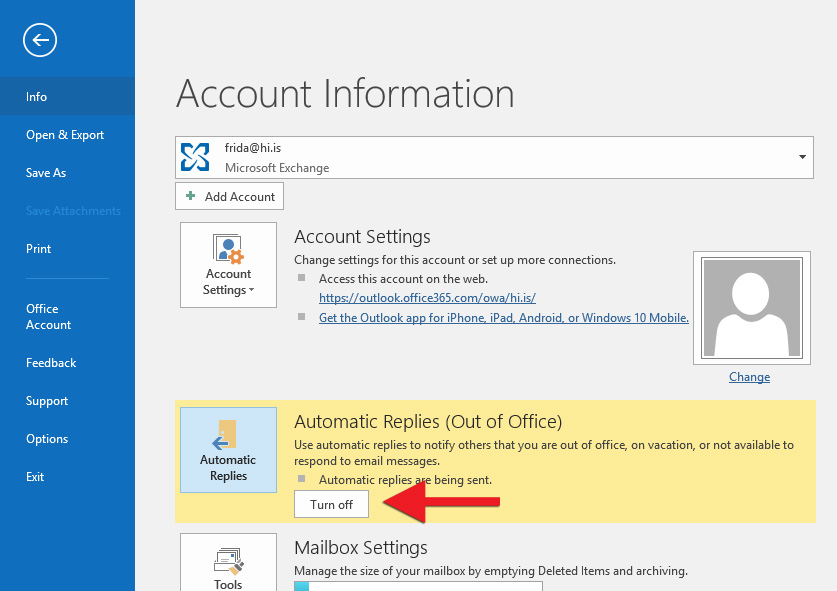Ef þú verður ekki við í lengri eða skemmri tíma getur verið gott að kveikja á orlofssíu í Outlook. Svona er það gert í Windows.
1) Til að kveikja á orlofssíunni farðu í „File“: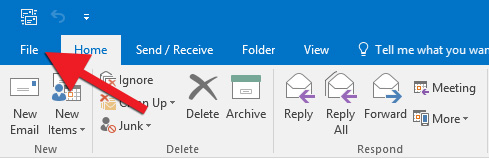
2) Smelltu á „Automatic Replies“: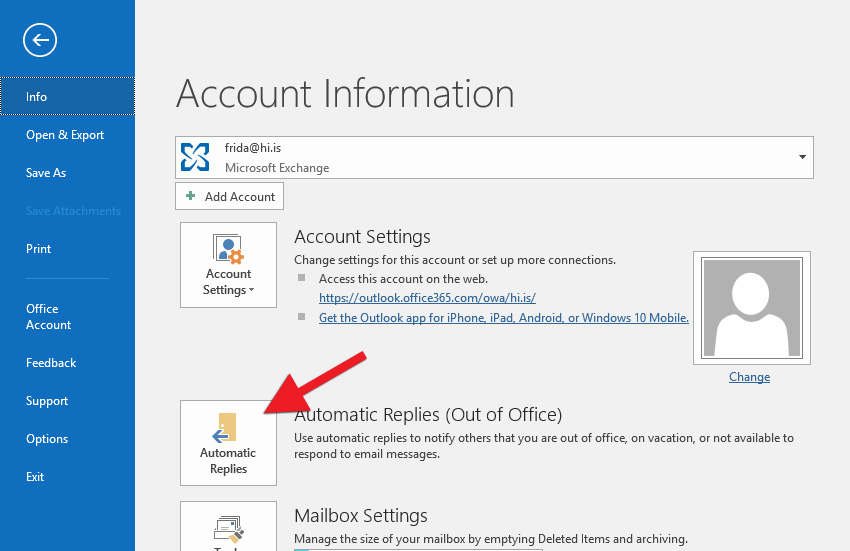
3) Veldu „Send automatic replies“. Ef þú vilt kveikja á síunni yfir ákveðið tímabil hakarðu í „Only send during this time range“ og settu „Start time“ og „End time“. Því næst skrifarðu inn textann sem þú vilt að birtist í póstinum, annars vegar í Inside My Organization fyrir HÍ netföng og hins vegar í Outside My Organization fyrir aðra utan HÍ. Smelltu svo á „OK„: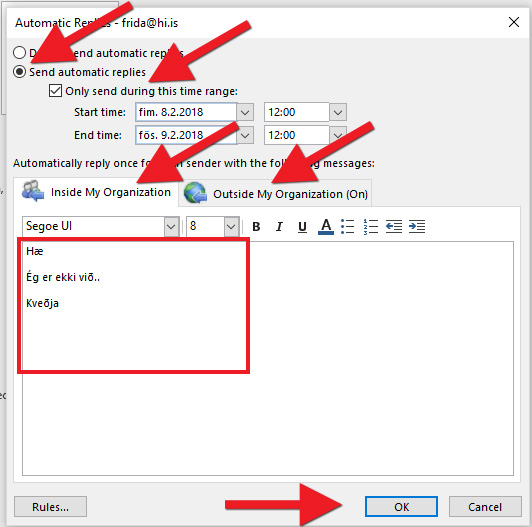
4) Ef þú vilt slökkva á síunni áður en tímabilið sem þú valdir er liðið eða ef þú valdir ekki að setja tímabil þá ferðu aftur í „File“ og smellir á „Turn off“: